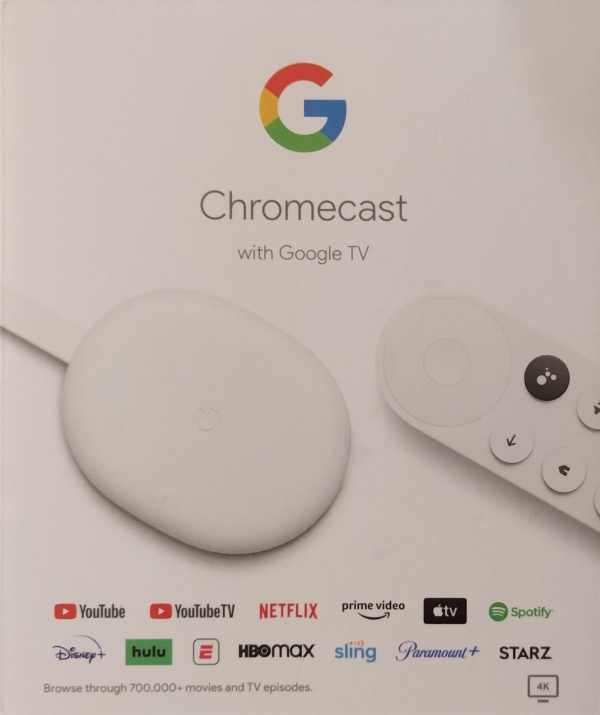
FlyingDeuk's
Downloader의 설치는 곧 다양한 어플(공식 스토어에 없는..)을 설치하기 위함이다.
모든 프로그램에는 제작사가 직접 만들어 배포하는 1st party 어플과 협력사가 배포하는 2nd party 어플 마지막으로 제 3의 업체가 제공하는 3rd party 어플이 있다…
IOS를 제외한 거의 모든 OS는 이를 지원하고 있다… 아래는 Chromecast에 3rd party 앱을 설치하기 위한 방법을 제시한다.
Downloader 설치법 (3rd Party APP 설치법)
대부분의 기기들은 인터넷 공간상의 임의의 프로그램의 설치를 못하게 막아둔다.
특히 TV OS의 경우 브라우져에서 다운로드 자체를 못하게 되어있다. 이를 가능하게 해주는 어플이 FIRE TV와 마찬가지로 Downloader이다.
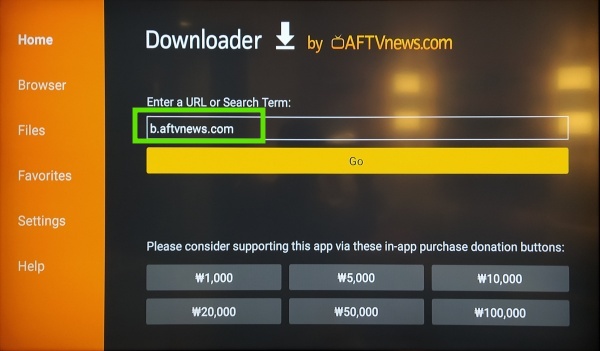
정식 어플이다. 공식 스토어에서 찾아서 설치하면 됨.. 설치까지는 간단하다.
KODI.tv 사이트에서 KODI를 다운 받으려고 하니 plugin이 필요하단다.
- 안내에 따라 “b.aftvnews.com”를 위와 같이 넣었더니…
- 알 수 없는 출처에 대한 승인이 필요하다…
- FIRE TV는 설정에서 간단하게 변경이 가능했는데… Chromecast는 쉽게 안된다. (관리자 권한이 필요하다…)
알 수 없는 출처 설정법(Unknown Source)
안드로이드 핸드폰이나 패드를 써본 사람은 알겠지만… 관리자 모드를 활정화 시키려면 개발자 모드를 활성화하면 된다.
개발자 모드 활성화
모든 안드로이드 기기들에 적용된다.
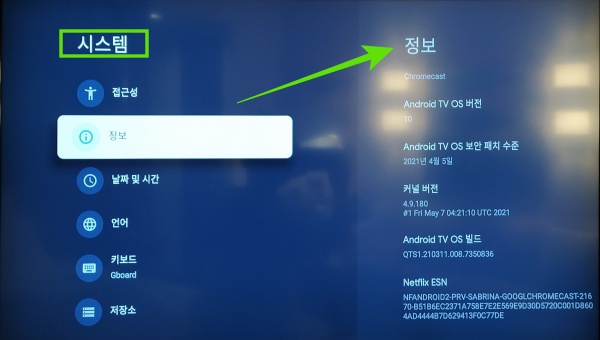
설정 -> 정보
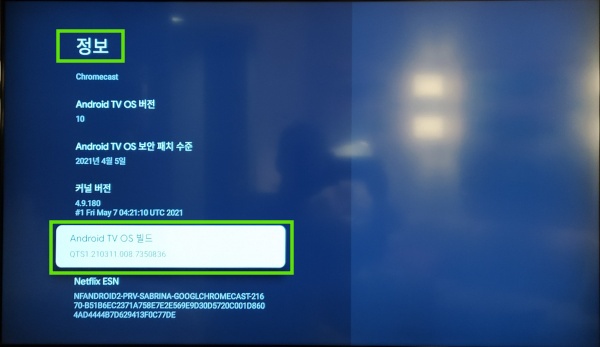
정보 -> Android TV OS 빌드 -> 7번 계속 눌러준다.
개발자 모드 활성화가 된다.
알 수 없는 출처 허용
FIRE TV와 유사하게 이제는 허용이 가능해 진다.
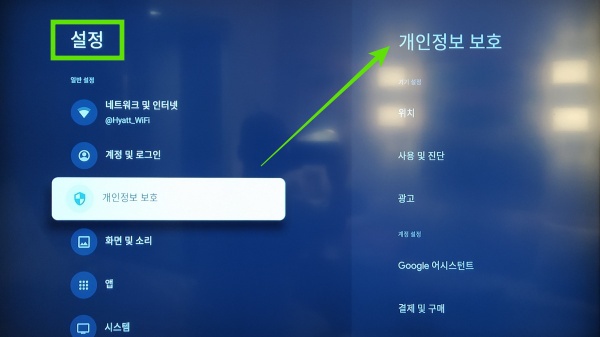
설정 -> 개인정보보호
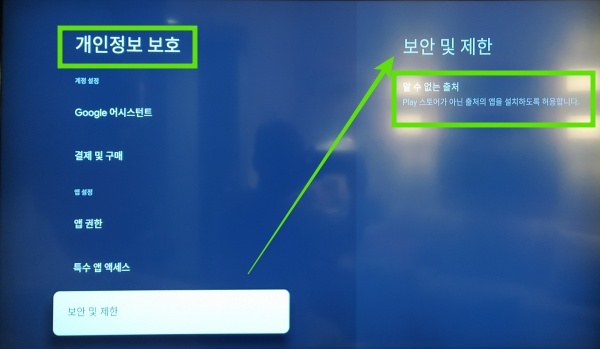
Downloader의 알 수 없는 출처 권한을 주면 이제 Plugin이 설치되고 원하는 프로그램을 다운 받을 수 있게 된다.
이제 3rd Party 앱을 설치가 자유로워졌으니... KODI에 도전할 수 있다...
PostScript
물론 Chromecast의 스토어에 정식 KODI가 있으니 그냥 설치하면 되나… 최신 버전인 KODI 19.x는 아직 호환성 부족으로 인기가 없다…
위와 같은 방법으로 KODI Old release를 설치해서 사용하는 방법만 알아도 활용도와 확장성은 높아 진다고 할 수 있겠다.